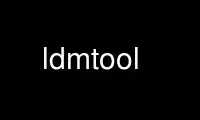
Il s'agit de la commande ldmtool qui peut être exécutée dans le fournisseur d'hébergement gratuit OnWorks en utilisant l'un de nos multiples postes de travail en ligne gratuits tels que Ubuntu Online, Fedora Online, l'émulateur en ligne Windows ou l'émulateur en ligne MAC OS
PROGRAMME:
Nom
ldmtool - Un outil pour gérer les disques dynamiques Microsoft Windows
SYNOPSIS
ldmtool [choix]
ldmtool [options] analyser [dispositif...]
ldmtool [options] afficher le groupe de disques {disque groupe GUID}
ldmtool [options] afficher {volume | partition | disque} {disque groupe GUID} {objet nom}
ldmtool [options] {créer | Enlever tout
ldmtool [options] {créer | supprimer} volume {disque groupe GUID} {le volume nom}
OPTIONS
-d|--périphérique dispositif
Numériser automatiquement dispositif.
DESCRIPTION
ldmtool est un outil de gestion des disques dynamiques Microsoft Windows, qui utilisent le LDM de Microsoft
métadonnées. Il peut les inspecter, et également créer et supprimer des périphériques de bloc de mappeurs de périphériques
qui peut être monté.
Bien qu'un système de fichiers puisse être monté en lecture-écriture et son contenu modifié, ldmtool n'est pas
capable de modifier les métadonnées LDM lui-même. C'est-à-dire qu'il ne peut pas créer, supprimer ou modifier des dynamiques
disques.
Il n'est pas non plus capable de monter des volumes RAID5 pour lesquels une partition est manquante, bien qu'il puisse
monter des volumes en miroir avec une partition manquante. Cependant, le montage d'un volume avec un
La partition n'est pas recommandée, car ldmtool ne met en aucun cas à jour les métadonnées LDM. Cette
signifie que Windows n'aura aucun moyen de déterminer que les partitions ne sont pas synchronisées lorsque
il a ensuite été monté, ce qui peut entraîner une corruption.
INVOCATION
ldmtool peut être invoqué soit en tant que shell pour exécuter plusieurs actions, soit pour exécuter un seul
action et retour. Si une action est donnée sur la ligne de commande, elle s'exécutera en une seule action
mode. Si aucune action n'est donnée, il lancera un shell.
coquille mode
Lorsqu'il est invoqué en tant que shell, ldmtool n'analysera aucun périphérique de bloc par défaut. Si un bloc
périphériques sont donnés sur la ligne de commande avec le -d option, ceux-ci seront scannés.
Sinon, les périphériques en bloc doivent être analysés explicitement avec le balayage l'action.
Quittez le mode shell en envoyant un EOF, ou avec les actions quit ou exit.
Single action mode
Lorsqu'ils sont invoqués pour exécuter une seule action, tous les périphériques de bloc seront analysés par défaut. Dans ce
cas, si des périphériques de bloc sont spécifiés avec le -d option, seuls ces périphériques de bloc seront
être scanné.
RÉSULTATS
ldmtool renvoie les résultats sous forme de données au format JSON. Les données précises renvoyées sont décrites dans
détail ci-dessous. Si une commande échoue, elle ne renverra aucune donnée JSON, mais
afficher un message d'erreur. En mode shell, la défaillance peut être détectée par l'absence d'un
Résultat au format JSON. En mode simple action, l'appelant peut en plus vérifier la sortie
code de la commande.
ACTIONS
balayage [dispositif...]
Analysez tous les [appareils] pour les métadonnées LDM.
Renvoie une liste de tous les GUID de groupes de disques connus. Notez qu'il ne revient pas simplement nouvellement
groupes de disques découverts.
montrer groupe de disques {GUID}
Renvoie des informations détaillées sur un seul groupe de disques.
Retours:
nom
Le nom lisible du groupe de disques
guid
Le GUID attribué par Windows du groupe de disques
volumes
Une liste des noms de tous les volumes du groupe de disques
disques
Une liste du nom de tous les disques du groupe de disques
montrer le volume {disque groupe GUID} {le volume nom}
Renvoie des informations détaillées sur un volume.
Retours:
nom
Le nom du tome
type
Le type de volume. L'un des éléments suivants : simple , étendu , rayé , en miroir , raid5
longueur du câble
La taille du volume en secteurs
taille de morceau
La taille du morceau, en secteurs, utilisée par les volumes rayés et raid5. Pour les autres types de volumes
ce sera 0.
allusion
L'indice de montage du volume. Cette valeur spécifie comment Windows s'attend à ce que le volume soit
monté. Pour un volume avec une lettre de lecteur attribuée, il peut s'agir de « E : ».
partitions
Une liste des noms des partitions qui constituent ce volume.
montrer partition {disque groupe GUID} {partition nom}
Renvoie des informations détaillées sur une partition.
Retours:
nom
Le nom de la partition
Commencer
Le décalage, en secteurs, du début de la partition depuis le début du disque
longueur du câble
La taille de la partition en secteurs
disque
Le nom du disque sur lequel se trouve la partition
montrer disque {disque groupe GUID} {disque nom}
Renvoie des informations détaillées sur un disque.
Retours:
nom
Le nom lisible du disque
guid
Le GUID du disque
représentent
Si le disque a été découvert lors de l'analyse : vrai ou faux
If le disque is cadeau, plus Retours:
dispositif
Le nom du périphérique hôte (par exemple /dev/sda)
démarrage des données
Le secteur de départ de la partie données du disque
taille des données
La taille, en secteurs, de la partie données du disque
métadonnées-début
Le secteur de début de la portion de métadonnées du disque
métadonnées-taille
La taille, en secteurs, de la portion de métadonnées du disque
créer des {le volume { disque groupe GUID } { le volume nom } | tous}
Créez un périphérique mappeur pour le volume spécifié ou pour tous les volumes dans tous
groupes de disques détectés.
Renvoie une liste des noms de périphérique de mappeur de périphérique qui ont été créés par cette action. Noter
que si un périphérique existait déjà pour un volume, il ne sera pas renvoyé dans cette liste.
supprimez {le volume { disque groupe GUID } { le volume nom } | tous}
Supprimer les périphériques de mappage de périphérique pour le volume spécifié ou tous les volumes dans tous
groupes de disques détectés.
Renvoie une liste des noms de périphériques de mappeur de périphérique qui ont été supprimés par cette action. Noter
que si aucun périphérique n'existait pour un volume, il ne sera pas renvoyé dans cette liste.
EXEMPLES
Les exemples suivants forment une séquence à partir d'une seule session de ldmtool s'exécutant dans le shell
.
Analysez tous les périphériques de boucle pour les métadonnées LDM :
ldm> scan /dev/loop[0-9]*
[
"03c0c4fc-8b6f-402b-9431-4be2e5823b1c",
"06495a84-fbfd-11e1-8cf9-52540061f5db"
]
Deux groupes de disques ont été détectés. La liste contient leurs GUID.
Affichez des informations détaillées sur l'un des groupes de disques :
ldm> show diskgroup 06495a84-fbfd-11e1-8cf9-52540061f5db
{
"nom" : "WIN-ERRDJSBDAVF-Dg0",
"guid" : "06495a84-fbfd-11e1-8cf9-52540061f5db",
"volumes" : [
"Volume4",
"Volume1",
"Volume2",
"Volume3",
"Volume5"
],
"disques" : [
"Disque1",
"Disque2",
"Disque3",
"Disque4",
"Disque5",
"Disque6",
"Disque7",
"Disque8",
"Disque 9"
]
}
Affichez des informations détaillées sur l'un des volumes du groupe de disques :
ldm> show volume 06495a84-fbfd-11e1-8cf9-52540061f5db Volume1
{
"nom" : "Volume1",
"type" : "étendue",
"taille" : 129024,
"taille du morceau" : 0,
"indice" : "E:",
"cloisons" : [
"Disque1-01",
"Disque2-01"
]
}
Affichez des informations détaillées sur l'une des partitions du volume :
ldm> show partition 06495a84-fbfd-11e1-8cf9-52540061f5db Disk1-01
{
"nom" : "Disque1-01",
"début" : 65,
"taille" : 96256,
"disque" : "Disque1"
}
Afficher des informations détaillées sur le disque contenant la partition :
ldm> show disk 06495a84-fbfd-11e1-8cf9-52540061f5db Disk1
{
"nom" : "Disque1",
"guid" : "06495a85-fbfd-11e1-8cf9-52540061f5db",
"présent" : vrai,
"périphérique" : "/dev/loop15",
"data-start" : 63,
"taille-données" : 100289,
"metadata-start" : 100352,
"taille-métadonnées" : 2048
}
Créez un périphérique de mappage de périphérique pour un volume :
ldm> create volume 06495a84-fbfd-11e1-8cf9-52540061f5db Volume1
[
"ldm_vol_WIN-ERRDJSBDAVF-Dg0_Volume1"
]
Un nouveau périphérique mappeur a été créé, appelé ldm_vol_WIN-ERRDJSBDAVF-Dg0_Volume1.
Selon la façon dont udev est configuré, il sera probablement désormais disponible en tant que
/dev/mapper/ldm_vol_WIN-ERRDJSBDAVF-Dg0_Volume1.
Créez des périphériques de mappage de périphériques pour tous les volumes dans les deux groupes de disques :
ldm> tout créer
[
"ldm_vol_Red-nzv8x6obywgDg0_Volume2",
"ldm_vol_Red-nzv8x6obywgDg0_Volume1",
"ldm_vol_Red-nzv8x6obywgDg0_Volume4",
"ldm_vol_Red-nzv8x6obywgDg0_Stripe1",
"ldm_vol_Red-nzv8x6obywgDg0_Raid1",
"ldm_vol_Red-nzv8x6obywgDg0_Volume3",
"ldm_vol_WIN-ERRDJSBDAVF-Dg0_Volume4",
"ldm_vol_WIN-ERRDJSBDAVF-Dg0_Volume2",
"ldm_vol_WIN-ERRDJSBDAVF-Dg0_Volume3",
"ldm_vol_WIN-ERRDJSBDAVF-Dg0_Volume5"
]
Notez que ldm_vol_WIN-ERRDJSBDAVF-Dg0_Volume1 n'est pas dans la liste des appareils qui ont été
créé comme il existait déjà.
Supprimez le périphérique mappeur pour un seul volume :
ldm> remove volume 06495a84-fbfd-11e1-8cf9-52540061f5db Volume2
[
"ldm_vol_WIN-ERRDJSBDAVF-Dg0_Volume2"
]
ldm> tout supprimer
[
"ldm_vol_Red-nzv8x6obywgDg0_Volume2",
"ldm_vol_Red-nzv8x6obywgDg0_Volume1",
"ldm_vol_Red-nzv8x6obywgDg0_Volume4",
"ldm_vol_Red-nzv8x6obywgDg0_Stripe1",
"ldm_vol_Red-nzv8x6obywgDg0_Raid1",
"ldm_vol_Red-nzv8x6obywgDg0_Volume3",
"ldm_vol_WIN-ERRDJSBDAVF-Dg0_Volume4",
"ldm_vol_WIN-ERRDJSBDAVF-Dg0_Volume1",
"ldm_vol_WIN-ERRDJSBDAVF-Dg0_Volume3",
"ldm_vol_WIN-ERRDJSBDAVF-Dg0_Volume5"
]
Notez que ldm_vol_WIN-ERRDJSBDAVF-Dg0_Volume2 n'est pas dans la liste des appareils qui ont été
supprimé, comme il a été supprimé précédemment.
Utilisez ldmtool en ligne à l'aide des services onworks.net
